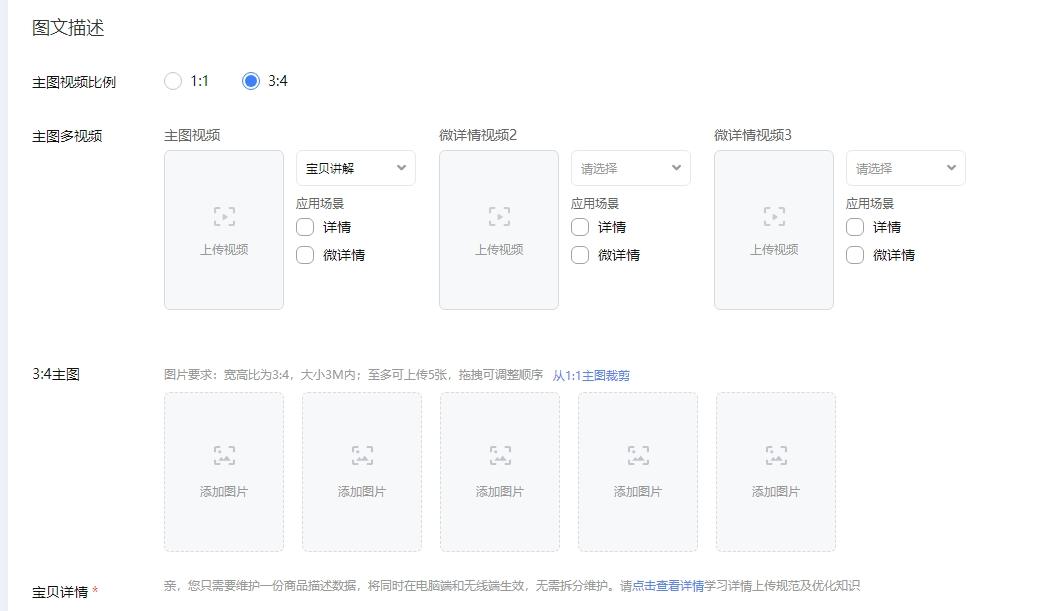
目前拍摄的方式仍然以4:3、16:9这类横屏画幅比为主,而1:1方形、3:4竖屏视频又是淘宝头图视频的强制性要求。所以用剪辑软件制作头图视频就是一种必要的手段了。那么占据主流的Premiere该如何制作头图视频呢?
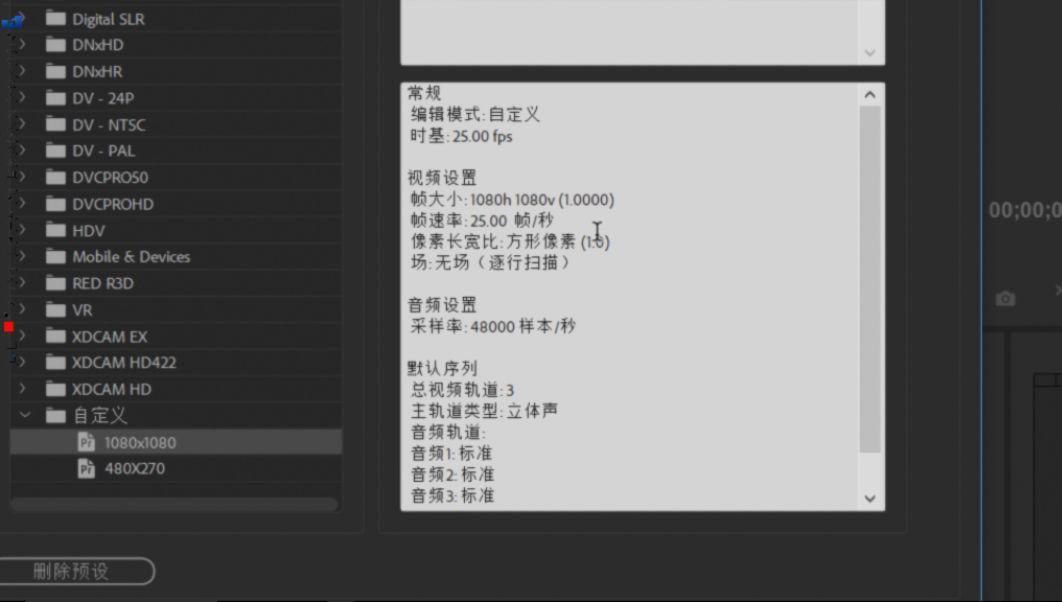
一 . 序列设置
Premiere是一款非常好用的非编软件,由Adobe公司推出,目前已经推出了最新的Adobe Premiere Pro CC 2018版本,直播中吕院长使用的正是最新版本。当然Premiere软件的设置都是通用的,教程里展示的方法适用于任何一个版本。
由于Premiere可以在一个项目里面创建不同画幅比的序列,因而,我们在一个项目里就能完成从16:9的宽屏到1:1方形或者3:4竖屏不同画幅比视频的转换,操作起来会更方便一些。首先我们新建一个序列。
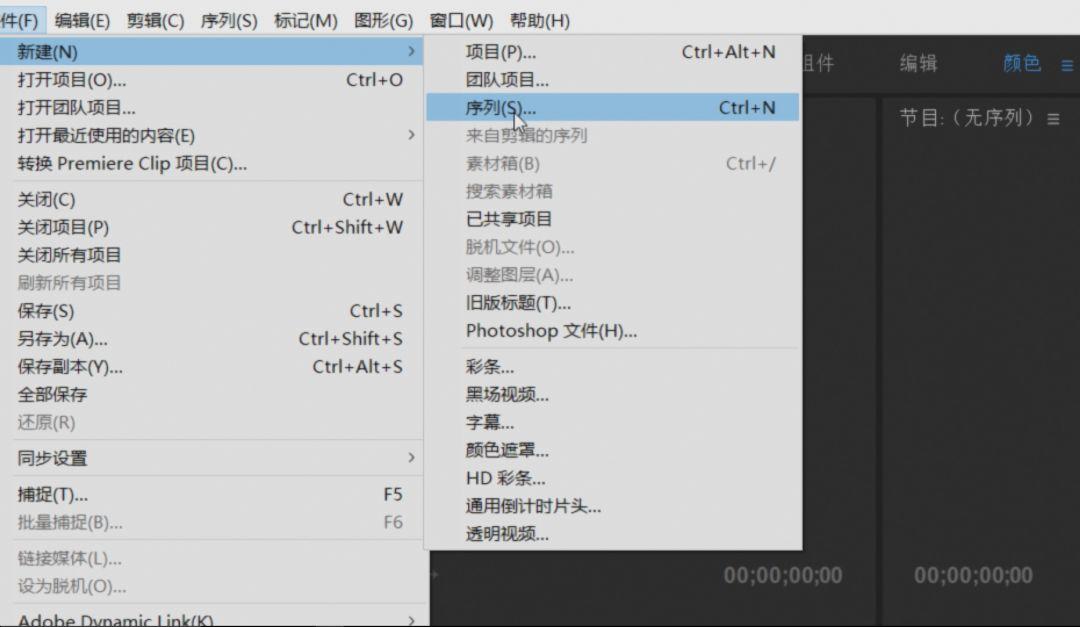
点击新建序列以后,我们会发现这里提供了许多序列设置来作为选择,几乎囊括了所有主流的视频画面。但是预设里面大多数画幅都是16:9或者4:3这类的宽屏,没有1:1方形或者3:4竖屏这种选项。所以我们需要自己来定义画面设置。由于1:1方形画幅的设置在上一篇EDIUS操作中已经详细介绍过了,那么本篇就先以3:4竖屏画幅为例介绍头图视频制作方式。
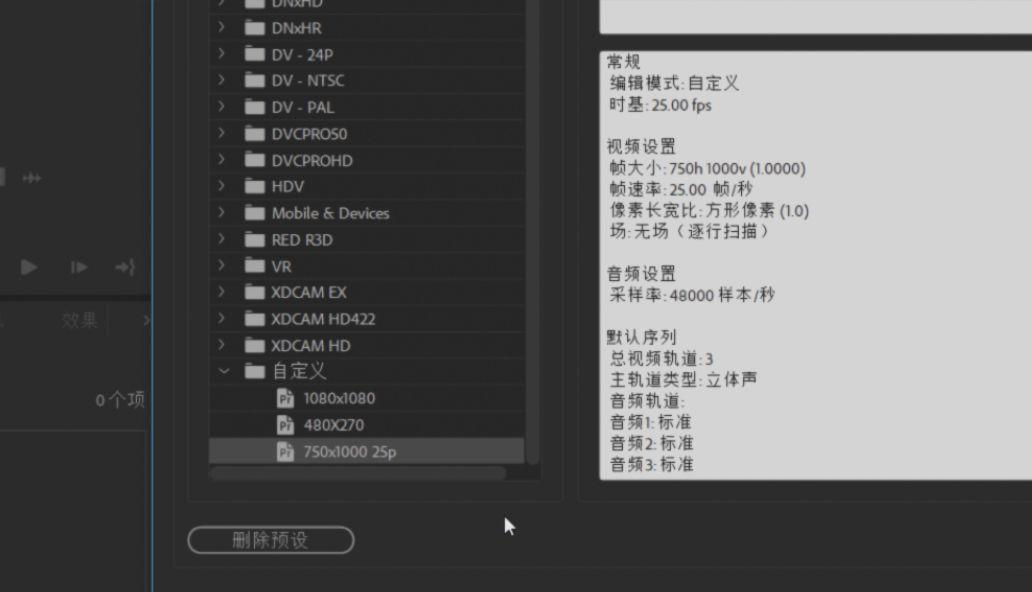
自定义设置界面在序列预设的右边一栏,点击即可进入了,在这个页面我们可以根据自己的需要,自行设置序列的格式。在第一栏的编辑模式里面要选择自定义,否则你的分辨率仍然是预设好了的,无法修改。
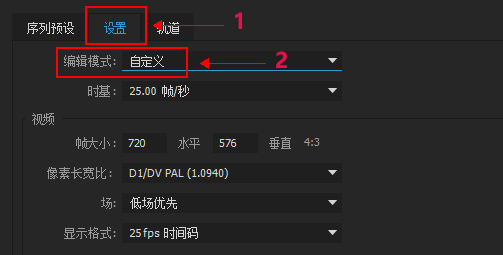
编辑模式下方的时基代表了帧速率,这个就根据自己的需要来定义即可。帧速率下面就是视频的画面设置了。首先是帧大小的设置,以3:4视频为例,水平可以设置为750,垂直可以设置为1000,这是淘宝提供的画幅比设置。
选择好以后在垂直的右边会出现相应的比例,但是我们可能会发现右边的比例不是3:4而是其它的比例,这是因为像素长宽比还没有修改,接下来我们就要把像素长宽比也设置一下,设置为方形像素(1.0),这样我们就看到比例变为3:4了。

现在的扫描方式基本上都是逐行扫描,所以场选项设置为无场即可。设置完毕后,我们就获得了一个3:4的项目预设了,我们可以先将这个预设保存起来以方便下次使用,点击底部的保存预设将其命名保存,这样下次使用时就能在序列预设里直接调用,不需要再自定义了。
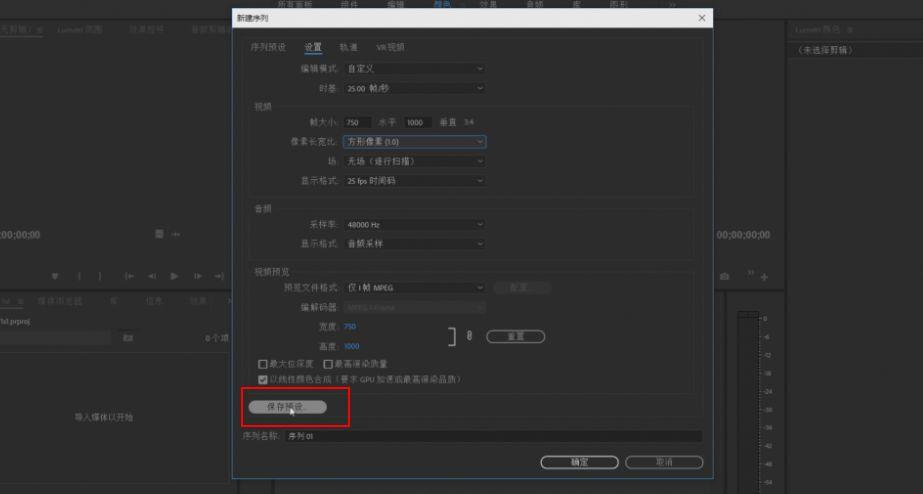
二 . 画面设置
点击确定以后,我们就得到了这样一个750*1000的竖屏画幅比序列。接下来我们要导入原始素材,可以在项目窗口里双击,也可以从媒体浏览器里选择,导入素材是PR最基础的部分了,此处就不再赘述。原始素材导入进来以后,我们可以直接拖放到时间线上来进行编辑,这时,会出现一个选项框。
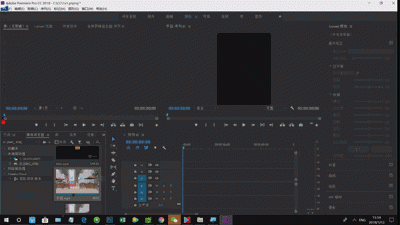
这个选项框告诉我们此素材与序列设置不相匹配,问是否更改序列设置以匹配素材。通常来讲,我们都是选择第一个选项,更改序列设置,相匹配的设置更适合剪辑。但是现在我们是在自己所定义好的设置中拖入了一个不同的素材设置,所以这次我们要保持现有设置了。
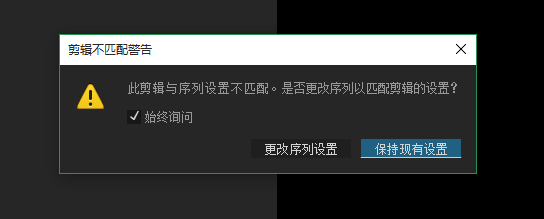
点击保持现有设置以后,我们的素材就显示在时间线上了,此时可以看到,我们的素材已经从1920*1080的宽屏自动生成为750*1000的竖屏视频,多余的部分都被遮掉了。这样一来,我们就不需要多余的裁剪步骤,直接在时间线上修改画面的位置调整画面构图即可。
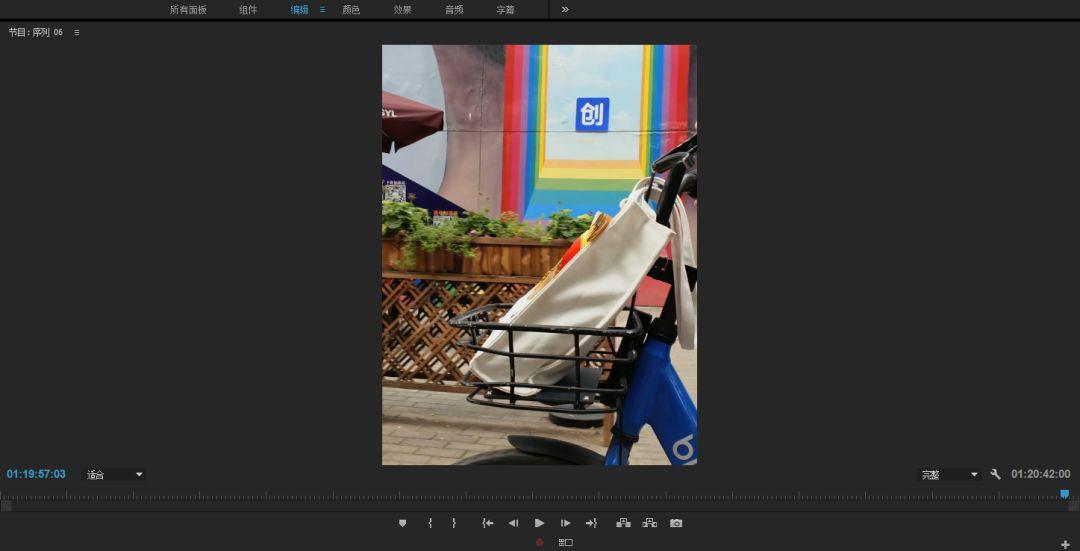
由于不同的时间长度画面构图会不一致,所以我们需要把画面分段修改。按C键可以调出裁刀工具,或者用鼠标在工具栏点击裁刀图标,用它把视频素材根据画面构图切出不同的段落,然后我们可以在运动窗口里面调整每个片段的位置。
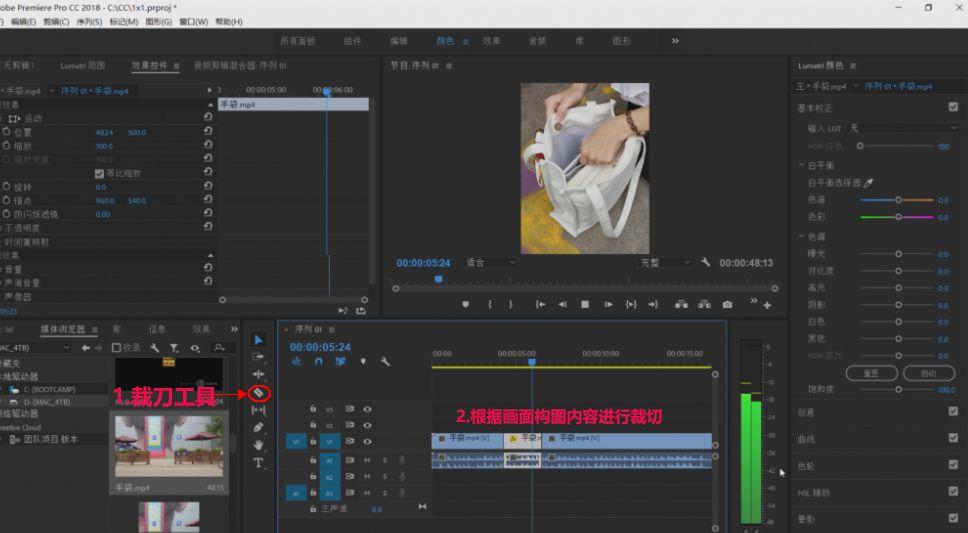
运动窗口在效果控件里面可以找到。我们先选择所需要修改的片段,然后在左上角点击效果控件,我们看到第一项便是运动栏了。点开前面的小三角,便会看到位置、缩放、旋转等选项,画面的构图就在这三个选项里面进行参数调整即可。
我们也可以点击效果里面的运动两字,或者直接双击节目窗口中的画面,这样在节目窗口里,视频的整个轮廓就会显示出来,我们用鼠标点住画面,然后拖动就可以调节位置了。
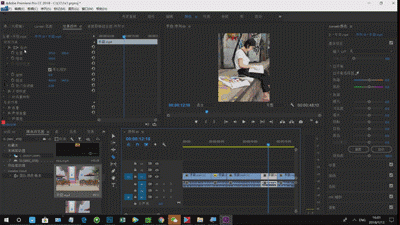
接下来就是导出了。淘宝要求的规格是mp4格式,所以我们导出时格式选择H.264便可以了。导出之前要注意检查导出的预设,尤其是检查分辨率是不是750*1000,如果误选了其它格式,例如H.264蓝光的话,预设就会不同。H.264默认状态下是匹配源,序列设置是多少,这里分辨率就是多少。如果选错了的话,可能会出现分辨率不一致的情况。
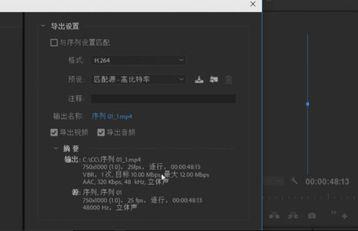
导出之后,在文件管理器可以查看属性,确认无误后发布就可以了。
1、本站大部分资源均为网络采集所得,仅供用来学习研究,请于下载后的24h内自行删除,正式商用请购买正版。
2、所有汉化类文件和个别标注了“原创”的产品均为本站原创发布,任何个人或组织,在未征得本站同意时,禁止复制、盗用、采集、发布本站内容到任何网站、书籍等各类媒体平台。
3、如若本站内容侵犯了原著者的合法权益,请携带相关版权文件联系我们[微信/QQ:9820910]进行下架或删除。
4、虚拟下载类资源具有可复制性,一经下载后本站有权拒绝退款或更换其他商品!
原文链接:https://xdyl.club/?p=614,转载请注明出处~~~
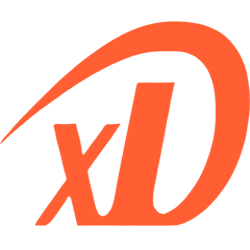
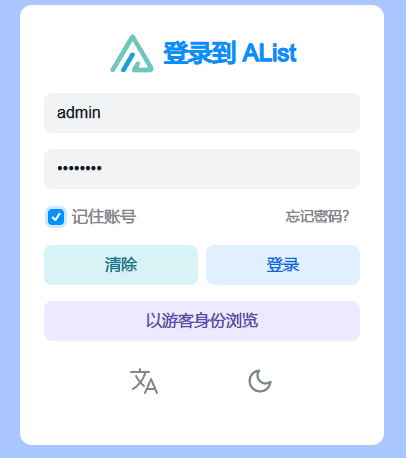
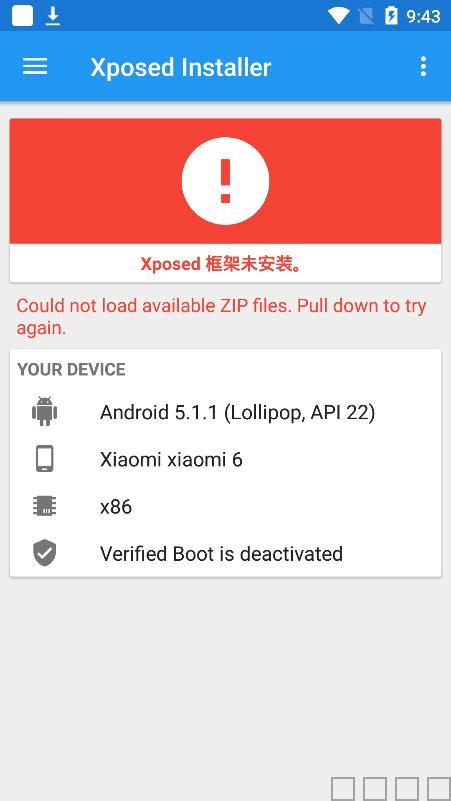


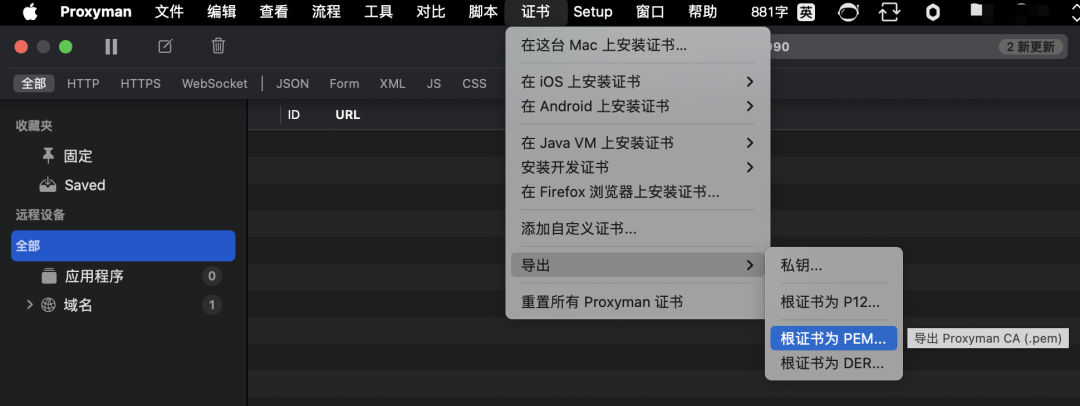
评论0